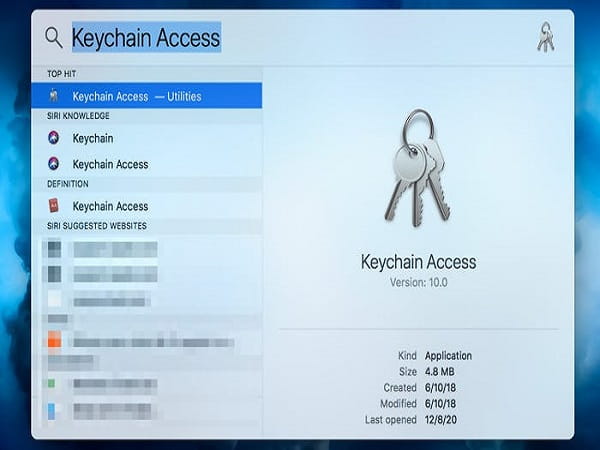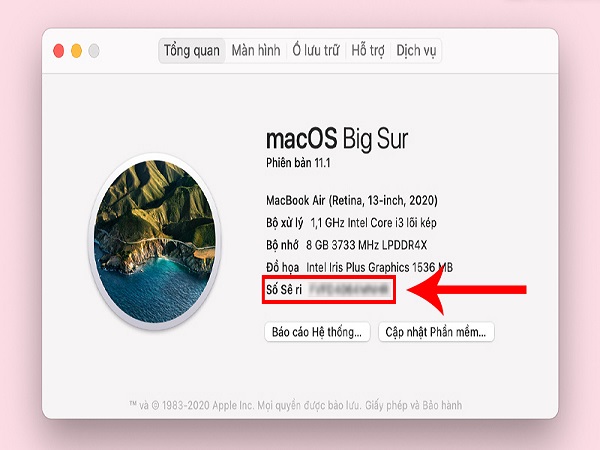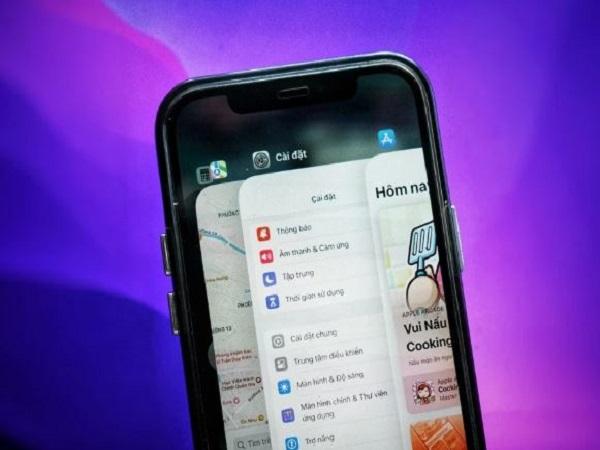Cách cài 2 zalo trên điện thoại samsung dễ dàng, nhanh chóng
Cách cài 2 zalo trên điện thoại samsung đơn giản với 2 phương pháp hiệu quả: Sử dụng tính năng Dual Messenger, dùng ứng dụng Parallel Space. Mời các bạn cùng chuyên mục Công Nghệ tìm hiểu qua bài viết dưới đây
Mục đích của việc dùng 2 Zalo trên điện thoại Samsung
Có nhiều lý do khiến người dùng muốn sử dụng 2 Zalo trên điện thoại Samsung:
- Sử dụng một tài khoản Zalo cho công việc và một tài khoản cho mục đích cá nhân giúp bạn dễ dàng quản lý các mối quan hệ và thông tin liên lạc.
Tránh bị làm phiền bởi tin nhắn cá nhân trong giờ làm việc hoặc ngược lại. - Giữ riêng thông tin cá nhân và công việc giúp bảo vệ quyền riêng tư của bạn.Hạn chế rủi ro bị lộ thông tin nhạy cảm.

- Nếu bạn có hai số điện thoại, bạn có thể sử dụng Zalo cho cả hai số.Tiện lợi cho việc liên lạc với các nhóm người khác nhau.
Một số tính năng Zalo chỉ khả dụng ở một số quốc gia.Sử dụng 2 Zalo giúp bạn trải nghiệm các tính năng khác nhau từ các quốc gia khác nhau. - Sử dụng một tài khoản Zalo để bán hàng và một tài khoản để kết nối với bạn bè và gia đình.Tiếp cận nhiều khách hàng tiềm năng hơn.
Ngoài ra, sử dụng 2 Zalo trên điện thoại Samsung cũng có một số hạn chế:
- Phải quản lý hai tài khoản riêng biệt.
- Có thể bị nhầm lẫn giữa hai tài khoản.
- Tốn thêm dung lượng lưu trữ.
Cách cài 2 zalo trên điện thoại samsung dễ dàng
Phương pháp 1: Sử dụng tính năng Dual Messenger
Tính năng Dual Messenger được tích hợp sẵn trên một số dòng điện thoại Samsung cho phép bạn sử dụng hai tài khoản riêng biệt cho cùng một ứng dụng, bao gồm Zalo. Dưới đây là hướng dẫn chi tiết cách cài đặt 2 Zalo trên điện thoại Samsung bằng tính năng Dual Messenger:
- Bước 1: Mở ứng dụng Cài đặt trên điện thoại Samsung của bạn.
- Bước 2: Chọn Tính năng nâng cao.
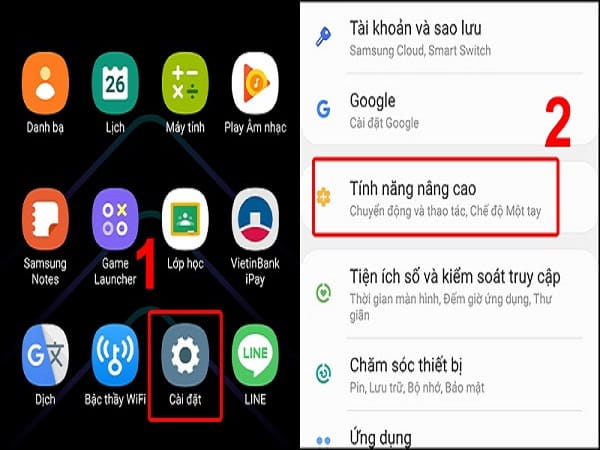
- Bước 3: Tìm và chọn Dual Messenger.
- Bước 4: Tìm ứng dụng Zalo trong danh sách ứng dụng hỗ trợ Dual Messenger và bật công tắc để kích hoạt tính năng.
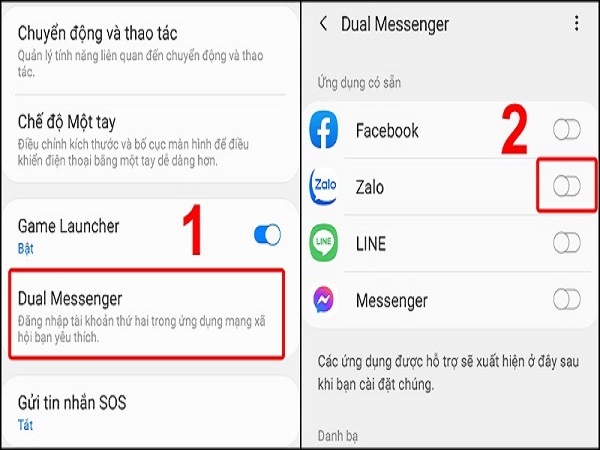
- Bước 5: Nhấn Cài đặt để hoàn tất quá trình cài đặt Zalo thứ hai.
Lưu ý:
- Sau khi cài đặt, bạn sẽ có 2 biểu tượng Zalo riêng biệt trên màn hình chính. Biểu tượng Zalo thứ hai sẽ có dấu Dual Messenger để phân biệt.
- Mỗi tài khoản Zalo hoạt động độc lập với nhau, bao gồm dữ liệu, tin nhắn, danh bạ và cài đặt.
- Bạn có thể đăng nhập vào tài khoản Zalo hiện có hoặc tạo tài khoản mới cho Zalo thứ hai.
- Để quản lý các tài khoản Zalo, bạn có thể truy cập vào phần Cài đặt > Dual Messenger.
Phương pháp 2: Sử dụng ứng dụng Parallel Space
Parallel Space là ứng dụng miễn phí giúp bạn nhân bản các ứng dụng Android, bao gồm Zalo. Dưới đây là hướng dẫn chi tiết cách cài đặt 2 Zalo trên điện thoại Samsung bằng Parallel Space:
- Bước 1: Tải và cài đặt ứng dụng Parallel Space từ Google Play Store.
- Bước 2: Mở ứng dụng Parallel Space và chấp nhận điều khoản sử dụng.
- Bước 3: Chọn Zalo từ danh sách ứng dụng được hỗ trợ.
- Bước 4: Nhấn Thêm vào Parallel Space để tạo bản sao ứng dụng Zalo thứ hai.
- Bước 5: Mở Zalo thứ hai và đăng nhập bằng tài khoản Zalo khác của bạn.
Lưu ý:
- Parallel Space có phiên bản miễn phí và phiên bản trả phí. Phiên bản miễn phí giới hạn số lượng ứng dụng bạn có thể nhân bản và hiển thị quảng cáo.
- Sau khi cài đặt, bạn sẽ có 2 biểu tượng Zalo riêng biệt trên màn hình chính. Biểu tượng Zalo thứ hai sẽ có logo Parallel Space để phân biệt.
- Mỗi tài khoản Zalo hoạt động độc lập với nhau, bao gồm dữ liệu, tin nhắn, danh bạ và cài đặt.
- Bạn có thể đăng nhập vào tài khoản Zalo hiện có hoặc tạo tài khoản mới cho Zalo thứ hai.
- Để quản lý các tài khoản Zalo, bạn có thể truy cập vào phần Cài đặt trong Parallel Space.
Hy vọng với những chia sẻ của chúng tôi về Cách cài 2 zalo trên điện thoại samsung sẽ mang đến cho bạn đọc những thông tin hữu ích nhất
Xem thêm: iPhone dùng 2 SIM có tốn pin không? Mẹo tiết kiêm pin
Xem thêm: Hướng dẫn cách thay đổi mật khẩu Iphone cơ bản nhất
- Xổ số An Giang
- Xổ số Bình Dương
- Xổ số Bình Phước
- Xổ số Bình Thuận
- Xổ số Bạc Liêu
- Xổ số Bến Tre
- Xổ số Cà Mau
- Xổ số Cần Thơ
- Xổ số Hậu Giang
- Xổ số Hồ Chí Minh
- Xổ số Kiên Giang
- Xổ số Long An
- Xổ số Sóc Trăng
- Xổ số Tiền Giang
- Xổ số Trà Vinh
- Xổ số Tây Ninh
- Xổ số Vĩnh Long
- Xổ số Vũng Tàu
- Xổ số Đà Lạt
- Xổ số Đồng Nai
- Xổ số Đồng Tháp
- Xổ số An Giang
- Xổ số Bình Dương
- Xổ số Bình Phước
- Xổ số Bình Thuận
- Xổ số Bạc Liêu
- Xổ số Bến Tre
- Xổ số Cà Mau
- Xổ số Cần Thơ
- Xổ số Hậu Giang
- Xổ số Hồ Chí Minh
- Xổ số Kiên Giang
- Xổ số Long An
- Xổ số Sóc Trăng
- Xổ số Tiền Giang
- Xổ số Trà Vinh
- Xổ số Tây Ninh
- Xổ số Vĩnh Long
- Xổ số Vũng Tàu
- Xổ số Đà Lạt
- Xổ số Đồng Nai
- Xổ số Đồng Tháp